2022年11月2日のWord Pressのアップデートで「永続オブジェクトキャッシュを使用してください」というエラーが出るようになりました。エラーのリンク先の情報を見るとプラグインのインストールを推奨。「Redis Object Cache」「LiteSpeed Cache」の2種類試し解決した設定などのメモです。
ネットオウルで運営しているWordPressの場合
ネットオウルのスタードメイン ![]() とスターサーバー
とスターサーバー ![]() では準備等は特に必要なく、プラグインの設定は下と共通です。※スタードメインではスターサーバーの簡易版を無料で使えます。
では準備等は特に必要なく、プラグインの設定は下と共通です。※スタードメインではスターサーバーの簡易版を無料で使えます。
ページキャッシュが検出されましたが、サーバーのレスポンスはまだ遅いです
1 recommended improvement
推奨項目とは、パフォーマンスやユーザー体験の改良など、サイトにとっては有益と思われるものの、致命的な問題ほど高い優先順位ではない項目です。
WordPressのダッシュボードの項目、サイトヘルスより
永続オブジェクトキャッシュを使用してください
永続オブジェクトキャッシュは、サイトのデータベースの効率を上げます。その結果、WordPress がサイトのコンテンツや設定を迅速に取得できるようになるため、読み込み時間を短縮できます。
ホスティングサービスに問い合わせれば、サイトで永続オブジェクトキャッシュを有効化できるかどうかがわかります。 お使いのホスティングサービスでは、次のオブジェクトキャッシュサービスをサポートしているようです: APCu。
WordPressのダッシュボードの項目、サイトヘルスより
ロリポップ!で運営しているWordPressの場合
ロリポップ! ![]() で運営しているWordPressの方が少し複雑です。
で運営しているWordPressの方が少し複雑です。
2 recommended improvement
推奨項目とは、パフォーマンスやユーザー体験の改良など、サイトにとっては有益と思われるものの、致命的な問題ほど高い優先順位ではない項目です。
WordPressのダッシュボードの項目、サイトヘルスより
永続オブジェクトキャッシュを使用してください
永続オブジェクトキャッシュは、サイトのデータベースの効率を上げます。その結果、WordPress がサイトのコンテンツや設定を迅速に取得できるようになるため、読み込み時間を短縮できます。
ホスティングサービスに問い合わせれば、サイトで永続オブジェクトキャッシュを有効化できるかどうかがわかります。
WordPressのダッシュボードの項目、サイトヘルスより
ページキャッシュは検出されませんでしたが、サーバーのレスポンスは良好です
ロリポップ!アクセラレータの設定を変更
ロリポップにはロリポップ!アクセラレータとう機能があり、デフォルトで有効です。しかしながら、このエラーが出るため、プラグインを利用することにしました。
ロリポップ!アクセラレータとの併用はできないため設定で無効化します。
プラグイン「Redis Object Cache」と「LiteSpeed Cache」をインストール
プラグインを追加で「Cache」で検索して、現在も更新中のプラグインで300万以上の実績がある人気のプラグイン「LiteSpeed Cache」をインストール
もっとシンプルなRedis Object Cache もインストールしましたが、「予約したイベントが遅れています」という別のエラーが出たため、諦めました。
プラグイン「LiteSpeed Cache」設定の準備
「wp-config.php」のパーミッションの変更
インストールプラグイン「LiteSpeed Cache」をインストールしたら「wp-config.php は書き込み可能ではありません」というエラーが出たのでパーミッションを400から600に変更して変更を反映させます。設定が全て終わったら安全のためにパーミッションを400へと元に戻すのを忘れずに!
ドメインキーの設定
管理画面のサイドバー→「一般」でドメインキーの更新をクリックすると自動で入力されます。
プラグイン「LiteSpeed Cache」の設定:キャッシュのオプションの設定
「一般」の下にある「キャッシュ」でオプションの設定をします。[1]キャッシュタブは全てが「オン」になっていますが、「ログインページをキャッシュ」「REST API をキャッシュ」など不要なものを「オフ」に変更しました。
[3]パージは必要に応じて変更。私は全部オンにしました。 [7]ブラウザのキャッシュも「オン」に変更し、[6]オブジェクトキャッシュも「オン」に変更。Memcached 拡張機能: 無効
Redis 拡張機能: 無効
接続テスト: 利用できません
と出て設定が不完全で出来なかったのですが、あれこれ調べるも方法がわからず…。あきらめてダッシュボードをみると、サイトヘルスでエラーが消えていたのでこれ以上の追及はやめました。
プラグイン「LiteSpeed Cache」の設定:画像の最適化
WebP 画像への置換をオン
プラグイン「LiteSpeed Cache」の設定:ページの最適化
Google フォントを削除、WordPress 絵文字を削除をオン
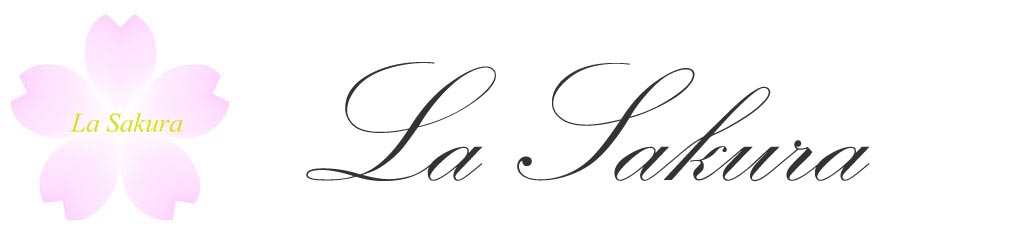
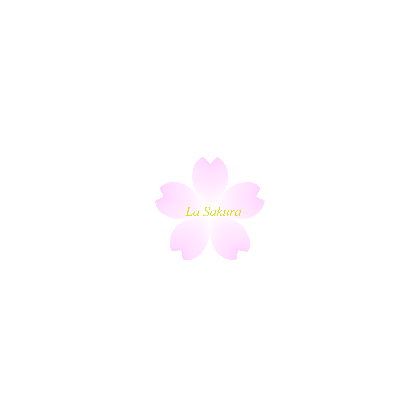
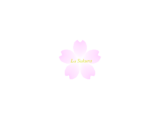
コメント